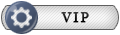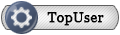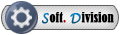| К странице... |
|---|
System Disk NeleGal Edition 4.6 [2014]

|
Список форумов Tapochek.net » Программное обеспечение » Системные программы » Архив (Системные программы) |
|
|
| Автор | Сообщение |
|---|---|
|
System Disk NeleGal Edition 4.6 [2014]
• Системные тебования:
System Disk NeleGal Edition - конструктор для создания загрузочного носителя для последущей установки с него операционных систем семейства Windows, установки программ и драйверов, как в ручном, так и в автоматическом режиме. В конструктор включены пакеты драйверов, программ и популярных ОС Windows.. Конструктор позволяет настроить вашу собственную сборку под ваши нужды, устанавливая только необходимые вам пакеты, редактируя загрузочные меню, подключая образы, интегрируя другие сборки. Есть возможность добавляь программы для автоматической установки при первой загрузке Windows, добавлять портативные программы для работы в среде WinPe, устанавливать свои образы операционных систем семейства Windows и Linux. Внимание! Некоторые антивирусы могут "ругаться" на программу, на самом деле System Disk не содержит вредоносных программ и не вторгается в систему, только делает обращения к получению системной информации и использование функций Windows Конструктор состоит из нескольких пакетов
Windows 8.1 [32-64bit] 8in1 обновления за Октябрь 2014 года Windows 7 [32-64bit] 9in1 обновления за Октябрь 2014 года Windows XP x32 SP3 Wim Описание фунций программы, по порядку страниц 1 - Программа для создания загрузочного диска, тестирования и редактирования загрузочного меню и графического меню. Отображает всю информацию о установленных в системе дисках для удобства быбора загрузочного накопителя. При первом запуске выберите букву вашего загрузочно диска, при последущих запусках буква будет указываться автоматически 2 - Инстлятор пакетов, также запоминает выбранную папку со скачанными пакетами, отображает не скачанные пакеты, содержит краткое описание каждого из пакетов. 3 - Интеграция операционных систем, здесь можно выбрать четыре Windows 7 и четыре Windows 8 / 8.1 для автоматической установки из WinPE. Для загрузки в "Обычном" режиме через Grub4Dos можно выбрать один ISO образ Windows XP и четыре Windows 7, 8, 8.1 Здесь же можно интегрировать неограниченое количество ISO образов Linux и WinPE для загрузки в Grub4Dos 4 - Есть функция для изменения уже существующего или создания своего списка программ для установки в автоматическом режиме WPI 5 - Установка портативных программ для работы в среде WinPE, установка проходит в "два клика" с возможностью выбора где будет отображаться ярлык программы 6 - Настройки программы System Disk, изменяет скины программы (21шт), присутствует возможность заменить стандартную программу установки драйверов и программ на понравившуюся вам. (Объём распакованного пакета 1365 Мб) Antirun 1.1 AntiSMS 5.0 AVZ 4.41 Emergency Kit Scanner 3.0.0 Eset Nod32 Antivirus 6.0 Burning Studio 14 Daemon Tools Lite 4.47 UltraISO 9.6 IconWorkshop 6.8 FSViewer 5.1 PaintDotNet 4.5 XnView 2.20 Grub4Dos USB MiniTool 7.5 MobaLive CD 2.1 Victoria 4.4.7 WinContig 1.2 ZX WIN USB 1.1 BOOTICE 2012 Agent Vkontakte 1.3 Chrome Hybrid Download master 5.20 ICQ 8.0 Mail.Ru Agent 6.0 uTorrent 2.2 LANState 6,3 MyLanViewer 4.0 MacMakeUp 1.9 NetViewer PENetwork 0.58 WirelessKeyView 1.3 PiMon 1.6 AIMP3 3.58 Audacity 2.2 CamStudio 2.7 Total Video Converter 1.0 Virtual Dub 2.2 Winamp 5.6 Foxit Reader notepad++ 6.5 PDFEdit 2.2 Punto Switcher 3.2 QTranslate 5.3 Talker 1.0 TCalc 3.0 CDRoller 9.51 Easy Recovery Hetman Data Recovery Pack 3.1 PSPR 6.51 R-Studio CPU-Z 1.6 Driver Genius 12 HWMonitor 1.1 InfoTool 5.3 IsMyLcdOK 2.4 SIW Vmt 1.7 Autoruns 11.7 Glary Utilities Revo UninstallerPRO System Explorer 4.20 Unlocker 1.1 WinRAR 5.0 (Объём распакованного пакета 3 Гб) 7zip 9.22 ACDSee pro 7.1.163 Adobe Reader XI 11 AkelPad 4.8.7 FastStone Image 5.1 ABBYY FineReader 11 HashCheck 2.1.11 Microsoft Office 2007 Standart Microsoft Office 2010 Sp2 Full Notepad++ 6.5.3 Paint.NET 3.5.11 Photoshop 12.0.1 CS5 Punto Switcher 3.3.1 Build 364 WinDjView 2.0.2 WinRAR 5.10 XnView 2.13 Extended 2GIS 3.13 AIMP 3.55.1350 Alcohol 120% Retail 2.0.2.5830 Ashampoo Burning Studio 14.0.5.10 CDBurner XP 4.5.2.4478 Daemon Tools Ultra 2.3.0.0254 Format Factory 3.3.1 K-Lite Mega Codec Pack 10.5.5 Nero 6.6.1.15 Ultra Full [RUS] PowerDVD 13.0.3520.58 Ultra QuickTime Pro 7.75.80.95 Lite SAM DeCoDeR Pack 2014 5.60 Final Sony Sound Forge 10.0c build 491 UltraISO 9.6.1.3016 VideoMaster 4.15 VirtualBox 4.3.6.91406 Winamp 5.666.3516 [RUS] VKMusic 4.58 AIDA64 Extreme 4.50.3000 Final [RUS] Auslogics BoostSpeed 6.0 [RUS] Cleaner 4.14.4707 Plus [32-64bit] DirectX 9.0c Redistributable [32-64bit] DotNet 4.5.1 Full для Windows 7 SP1 DotNet 3.5 для Windows 8.1 Driver Genius Pro 12.0.0.1306 [RUS] EasyRecovery 11.0.2.0 GlaryUtilitiesPro-5.3.0.8 HDInspector 4.17 Java SE JDK JRE 1.7.0.60 [32-64bit] Microsoft Silverlight 5.1.30214.0 [32-64bit] Microsoft Visual C++ 2005-2008-2010 Redistributable Package [32-64bit] R-Studio 7.2 build 155117 Network Edition Recuva 1.51.1063 Revo Uninstaller Pro 3.0.8 USB Safely Remove 5.2.1.1195 VMware Workstation 10.0.1.1379776 Lite VirtualBox 4.3.6.91406 Google Chrome 35.0.1916.153 Google Chrome Portable 29.0.1512 Classic Shell 4.0.4 Desktop Gadgets 2.0 Download Master 5.20.2.1397 Adobe Flash Player ActiveX and Plugin 14.0.0.125 [32-64bit] Google Earth Pro 7.1.2.2041 HTC Home 3.0.621 Mail.Ru Agent 6.3.7933 Mozilla Firefox 30.0 [RUS] Opera 12.17 Build 1863 [RUS] QIP 2012 4.0.9354 Skype 6.16.73.105 [RUS] µTorrent 3.4.2.31743 [RUS] Yandex Браузер 34.0.1847.18274 Microsoft Security Essentials 4.5.216.0 [32-64bit] ESET NOD32 Smart Security Kaspersky 2012 Яндекс версия 12.0.0.374 (занимаемое пространство в распакованном виде 3710Мб) Версия SDI 0.2 Удалены драйверы модемов, мониторов и тачпадов для экономии свободного места Запустите программу Install.exe В стартовом окне (меню Fornat) 1) выберите букву вашего диска 2) задайте имя раздела 3) выставьте необходимые чекбоксы 4) нажмите старт 4.1) Если вы выставляли чекбокс на форматировании: откроется дополнительно окно, где необходимо: а)нажать форматировать б)закрыть это окно Загрузочный диск готов. Обратите внимание что пакет UEFI устанавливается только в раздел с файловой системой FAT32! Переходим во вкладку Install Packages 1) выберите букву вашего диска 2) проверьте что путь до папки с релизом без пробелов 3) активируйте чекбокс напротив базового пакета (он ставится первым) 4) нажмите install Остальные пакеты устанавливаются аналогичным методом. При желании конструктор можно дополнить собственными версиями Windows, загрузочными Live-CD Образами, пакетами программ, драйверов. Вся интеграция Windows и загрузочных LiveCD выполняется во вкладке BuildOS Перейдя на соответствующую вкладку вы увидите несколько полей, которые включаются при выборе одного из параметров Данный пункт интегрирует сборку в конструктор под определенным номером. В дальнейшем установка с образа доступна в SystemDisk из WindowsPE. Всего доступно 4 места под Windows7 и 4 под Windows8 Для интеграции образа выбираем соответствующий пункт. Если образ под этим номером уже занят, SystemDisk об этом тут же уведомит и предложит удалить существующий образ. Если образ свободен то будет предложено вставить диск в привод, либо смонтировать образ Выполняем это указание, задаем имя образу и нажимаем кнопку Integrate. Дожидаемся окончания интеграции. При необходимости повторяем процедуру для других образов, если планируется интегрировать большее кол-во образов. Данный пункт интегрирует сборку в конструктор под определенным номером. В дальнейшем установка с образа доступна в загрузочном меню конструктора из Grub4Dos. Всего доступно 4 места под образы Windows7, 8 и 8.1 Для интеграции образа выбираем соответствующий пункт. Если образ под этим номером уже занят, SystemDisk об этом тут же уведомит и предложит удалить существующий образ. Если образ свободен то будет предложено скопировать образ в пустую папку. [b]ВНИМАНИЕ! Образ должен лежать в пустой папке, рядом с образом не должно находиться других образов. Путь до папки с образом не должен содержать пробелов.С образа необходимо снять атрибут "Только чтение" Нажимаем на кнопку Select Folder, указываем путь до папки с образом Задаем имя образу и нажимаем кнопку Integrate. Дожидаемся окончания интеграции драйвера FiraDisk. По окончании необходимо будет нажать любую клавишу в окне скрипта. Дожидаемся окончания интеграции. При необходимости повторяем процедуру для других образов, если планируется интегрировать большее кол-во образов. Данный пункт интегрирует сборку Windows XP в конструктор. В дальнейшем установка Windows XP доступна в загрузочном меню конструктора из Grub4Dos. Установка WindowsXP проходит в два этапа. Для интеграции образа выбираем соответствующий пункт. Если образ под этим номером уже занят, SystemDisk об этом тут же уведомит и предложит удалить существующий образ. Если образ свободен то будет предложено скопировать образ в пустую папку. ВНИМАНИЕ! Образ должен лежать в пустой папке, рядом с образом не должно находиться других образов. Путь до папки с образом не должен содержать пробелов.С образа необходимо снять атрибут "Только чтение" Нажимаем на кнопку Select Folder, указываем путь до папки с образом Задаем имя образу и нажимаем кнопку Integrate. Дожидаемся окончания интеграции драйвера FiraDisk. По окончании необходимо будет нажать любую клавишу в окне скрипта. Дожидаемся окончания интеграции. При необходимости повторяем процедуру для других образов, если планируется интегрировать большее кол-во образов. Данный пункт интегрирует LiveCD-образ в конструктор. В дальнейшем загрузка с образа доступна в загрузочном меню конструктора из Grub4Dos. Для интеграции образа выбираем соответствующий пункт. ВНИМАНИЕ! С образа необходимо снять атрибут "Только чтение" Указываем путь к нему нажатием кнопки Select folder (на деле путь задается до самого образа) Задаем имя образа без пробелов Нажимаем кнопку Integrate Если необходимо удалить уже имеющиеся образы можно выбрать из из выпадающего списка и нажать на кнопку Delete Внимание во избежании появления ошибок при загрузке, загрузочный диск должен быть отформатирован в файловую систему FAT-32 ! WPI можно отредактировать, а также добавить новую программу. Для добавления программы скопируйте exe-шник в папку \Wpi\Programm\ Далее в Setup.exe переходим на вкладку Install WPI Если выбрана правильная буква диска, то в главном окне программы прогрузится список имеющихся программ Активируем чекбокс напротив раздела где мы хотим видеть новую программу В поле "Файл программы" из выпадающего списка выбираем необходимый exe-файл. В поле "Название программы" прописываем то имя которое будет отображаться в списке программ В поле "Ключ тихой установки" прописываем ключи (если необходимо), которые будут применяться к exe-файлу В поле "Файл иконки" выбираем иконку для программы. Можно добавить свою иконку в папку \Wpi\Icon\ В поле "Описание программы" вбиваем описание. ( без символов \ " ' :}  # $ ) После нажатия Install список перезагрузится уже с вашей программой # $ ) После нажатия Install список перезагрузится уже с вашей программой Для интеграции программы в WinPE необходимо перейти на вкладку Install Portable Нажимаем на кнопку Open и указываем путь до необходимой программы !!!Внимание!!! Программа должна находиться в отдельной папке, рядом ничего не должно находиться Ниже в выпадающем списке выбираем необходимый файл. В поле "Введите название программы" вводим желаемое отображаемое имя Ниже выставляем интересующие нас чекбоксы и нажимаем кнопку Install После подготовки вашего установочного диска и установки всех необходимых пакетов, вся дальнейшая работа ведется непосредственно с загрузочным диском Первая загрузка с диска происходит в среде Grub4Dos. Из этого меню вам доступны следующие моменты (при условии что вы не редактировали меню) 1) Загрузка с HDD - загрузиться непосредственно с жесткого диска системы 2) Установка Windows (Autoinstall) - запуск WinPE для последующей работы в ней и запуска автоматической установки Windows 3) Меню установки Windows (Grub4Dos) - дополнительный экран с выбором интегрированных в конструктор образов Windows и возможности загрузки с этих образов 4) Меню Autoboot Linux ISO & LiveCD - дополнительный экран с выбором интегрированных в конструктор liveCD образов и возможности загрузки с этих образов 5) Меню Acronis - Дополнительный экран с выбором интегрированных в конструктор Acronis образов и возможности загрузки с этих образов 6) Меню Test Program - Дополнительный экран с возможностью запуска тестовых утилит 7) Volkov Komander - Файловый менеджер работающий из под DOS 8) Перезагрузка компьютера 9) Выключение компьютера В корне загрузочного диска находится утилита SystemDisk. При загрузке в WinPE ярлык этой утилиты автоматически выводится на рабочий стол. Вся установка Windows из среды WinPE доступна через SystemDisk Стартовый экран отображает информацию о программе, текущее время, версию Windows, язык системы, имя компьютера и пользователя Описание фунций программы, по порядку страниц 1 - Windows XP - Установка Windows XP в автоматическом режиме 2 - Windows 7 - Установка Windows 7 в автоматическом или ручном режиме, с возможностью задания автоматической установки программ, драйверов, активатора и твиков 3 - Windows 8 - Установка Windows 8 в автоматическом или ручном режиме, с возможностью задания автоматической установки программ, драйверов, активатора и твиков 4 - WPI - Установка программ в автоматическом режиме. Редактирование списка программ, задание устанавливаемых программ по умолчанию 5 - Driver - По нажатию на эту кнопку сразу начнется автоматическая установка драйверов 6 - Instal Total - Установка ТоталКоммандера в систему 7 - Start Total - Запуск портативной версии ТоталКоммандера Windows 7 Используется активатор от m0nkrus (Активирует не все версии, в System Disk Есть дополнительный активатор) Windows 8.1 Используется активатор KMSAuto Net
Автор выражает благодарность всем бета тестерам принимавшим участие в тестировании этой сборки Особенно хочу отметить самых активных участников: chirick86 LordRimus vovn wolk13 Alf15 coka57 Перечислены отдельные пункты из "Основных правил ресурса" Всем участникам данного форума запрещается:
2.9. Проявлять расовую, национальную и религиозную неприязнь, пропагандировать терроризм, экстремизм, наркотики и прочие темы, несовместимые с общепринятыми законами морали и приличия. 2.12. Публично предъявлять претензии и обсуждать действия или . Участник форума, несогласный с действиями Модератора, может высказать своё несогласие Модератору по почте или в личном сообщении. Если от Модератора нет ответа или ответ, по мнению участника, необоснованный, последний вправе переписку с Модератором отправить Администратору. Конечное решение принимает Администратор. Это решение является окончательным и обсуждению не подлежит. 2.19. Необоснованное негативное высказывание в адрес любой релиз-группы Tapochek.net - бан. Либо выражайте критику корректно, либо не выражайте её вообще. 2.21. Оставлять сообщения "ДАЙТЕ ЗОЛОТА", "ГДЕ СКОРОСТЬ?!", "КОГДА БУДЕТ КРЯК", и т.п. За сообщения такого рода, пользователю временно будет отключаться возможность оставлять сообщения. 2.22. Обсуждать скорость раздачи в релизах любой группы tapochek.net или скорость раздачи любого эксклюзива. Раздачи будут раздаваться ровно столько, сколько это необходимо. 2.23. "Минусовать" (при помощи системы рейтинга сообщений) сообщения модераторов или администраторов, содержащие ссылки на правила или напоминающие о соблюдении их. Система комментариев создана для того чтобы:
|
|
|
опробуем
|
|
|
|
|
|
Под спойлером "Активация": Windows 7 активатор. Для Retail-изданий используется активатор от m0nkrus. Для редакций Pro VL и Enterprise - KMSAuto Windows 8.1 Используется активатор KMSAuto Net
alukar3 писал(а): вопрос автору а osi все активированы или надо искать ключи? |
|
|
понял спасибо за ответ.
|
|
|
а текстовый файл со способами интеграции Ос и ПО включён в раздачу?
|
|
|
дайте качнуть
_________________ |
|
|
timewritter Подскажи, раньше была версия 4.3 и в ней была инструкция по установки, там были 3 варианта с использованием 3х программ, не мог ли ты скинуть ту инструкцию?
|
|
|
После установки в свойствах компьютера так и прописано by NeleGal или он убрал эту дуратскую надпись?
|
|
|
Топик был перенесен из форума Сервисное обслуживание компьютера в форум Архив (Системные программы)
timewritter |
|
|
Страница 1 из 1 |

|
Список форумов Tapochek.net » Программное обеспечение » Системные программы » Архив (Системные программы) |
Текущее время: 26-Ноя 08:39
Часовой пояс: GMT + 4
Вы не можете начинать темы
Вы не можете отвечать на сообщения Вы не можете редактировать свои сообщения Вы не можете удалять свои сообщения Вы не можете голосовать в опросах Вы не можете прикреплять файлы к сообщениям Вы не можете скачивать файлы |